Firefoxでブックマークツールバーを追加する方法
その他 / / February 11, 2022
Firefoxのブックマークツールバーは、特定のサイトに毎日アクセスする場合に非常に便利です。 それらをフォルダにグループ化し、必要に応じてすばやくアクセスできます。 フォルダを右クリックして[すべてタブで開く]をクリックして、すべてを一度に開くこともできます。
Firefoxのツールバーにブックマークを追加するのは簡単ですが、ツールバーを直接拡張する方法はありません。 つまり、デフォルトのツールバーのすぐ下に別のブックマークツールバーを作成するのは簡単ではありません。
これが私のFirefoxブックマークツールバーのスクリーンショットです。 ご覧のとおり、多数のブックマークを含むさまざまなフォルダがあります。正直なところ、1つのブックマークツールバーでは不十分です。 最後にドロップダウンメニューの代わりに、より多くの表示行が必要です。
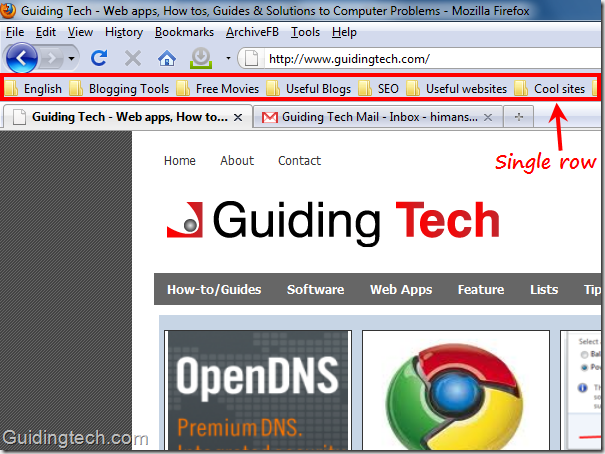
Firefox拡張機能 複数行のブックマークツールバー この問題を解決します。 このアドオンをブラウザにインストールして再起動します。 ブラウザを再起動すると、3行のブックマークツールバーが表示されます。 最後にあるドロップダウンメニューを使用する代わりに、ツールバーのすべてのブックマークにアクセスできます。

Firefoxで、[ツール]-> [アドオン]に移動します。 MultirowBookmarkToolbarの「オプション」ボタンをクリックします。
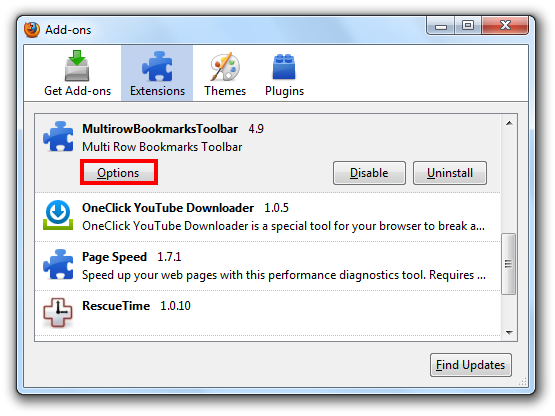
オプションパネルでは、ツールバーを有効または無効にできます。 また、行数をカスタマイズすることもできます。

表示する行を2つ以上選択すると、右端にスクロールバーが表示され、すべての行にアクセスできます。 そのため、画面のスペースを消費することもありません。
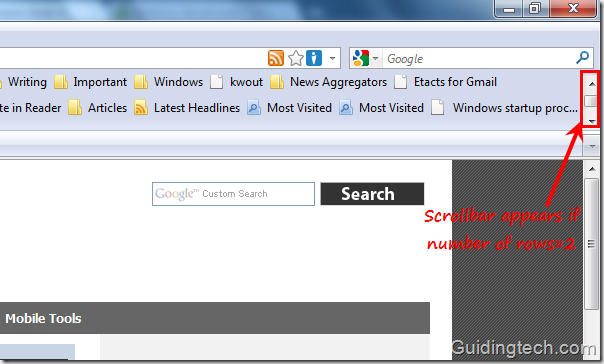
ダウンロード 複数行ブックマークツールバーFirefoxアドオン ブックマークツールバーを追加して、頻繁に使用するブックマークにすばやくアクセスします。
最終更新日:2022年2月2日
上記の記事には、GuidingTechのサポートに役立つアフィリエイトリンクが含まれている場合があります。 ただし、編集の整合性には影響しません。 コンテンツは公平で本物のままです。



